JWW3DRenderLite ~(無料)フリーソフト
JWW3DRenderLiteダウンロード(Vectorのサイトへ)
本外部変形は、Jw_cad for Windowsでモデリングされた図形(線属性に限ります)を3次元に表現します。
色設定を81種類設定することが可能です。
デフォルトのマテリアルの色サンプル
以下のファイルをJw_cad for windowsのセットアップされているフォルダ
(それ以外のフォルダを作成してコピーしても動きます)にコピーして、
外部変形から以下のファイルのあるフォルダの3DL.batを起動して使用します。
3DL.bat
d3l.exe
material.txt
material2.txt

1.視点・焦点
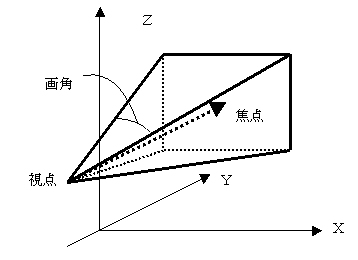
(1)視点
視点の指示は文字で与えます。文字の左下の位置がx、y座標になります。 視点は1個しか設定できません。画角は10度以上、160度までです。 それ以上やそれ以下に設定しても、10~160度までに丸められます。 また、画角が大きいと、レンダリング結果がひずみます。
v , 視点の高さ(m) , 画角(度)
例1: v,5,90
例2: v,10,60
(2)焦点
焦点の指示は文字で与えます。文字の左下の位置がx、y座標になります。 焦点は1個しか設定できません。
f , 焦点の高さ(m)
例1: f,5
例2: f,8
2.図形作図
レンダリング速度は、図形の数の2乗に比例して遅くなります。
基本的には2.5D図の作成と同じですが、計算の関係上、制約があります。
各線には、[2.5D]コマンドで高さを与えます。
高さがない場合は、0,0と同等です。
1つだけ高さを与えた場合は鉛直方向壁が作成されず、水平壁(斜め壁)が作成されます。
(1)レイヤグループ名に「#k」を記載しても動かない
2.5D図ではレイヤグループ名に「#k」を記載すると、立面立ち上げが可能であるが、 本外部変形では動きません。線分に[2.5D]コマンドにて1つ又は2つの高さを与える必要があります。
(2)レイヤに高さが設定可能
レイヤ名に「#lv*.**」 (*.**が高さ)を指示することができます。
例: #lv1.50
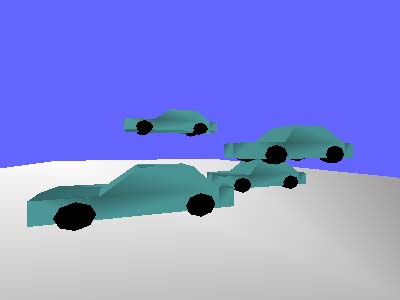
(3)線分のみ
曲線や、円、楕円、円弧、ブロック図形、ソリッド図形などは不可。線分のみ対応。
(4)歪んだ多角形
以下のような歪んだ多角形を作図することはできません。
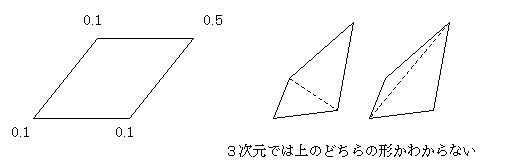
2つの三角形に分割して入力します。
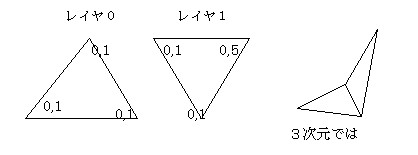
入母屋形の屋根などは特に要注意してください。
(以下の例ではわかりやすいように線の端点に黒丸印をつけてあります。)
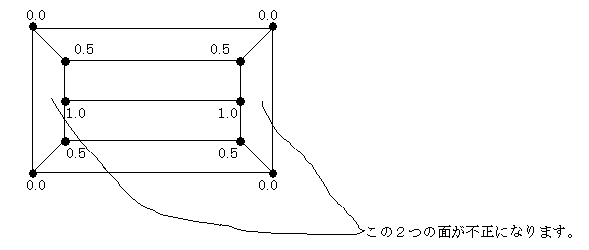
歪んだ多角形はレンダリングされませんので、歪んだ多角形部分のみ別レイヤに
重複して作成する必要があります。(サンプルデータ参考)
(5)多角形は20角形まで。
20角形まで入力することが出来ます。これ以上の場合は計算されません。
(6)網目状図形はうまく面をはることができません。
形状の度合いにもよりますが、網目状又は、くもの巣状の図形は
正しく面をはることができません。
これは一般的なモデリングと違い、1つの稜線で複数(2つ)の多角形の辺を構成しているため、
面をはる位置がうまく計算できないために起こります。このような場合はいくつか
の図形に分割して、別のレイヤに入力するしかありません。
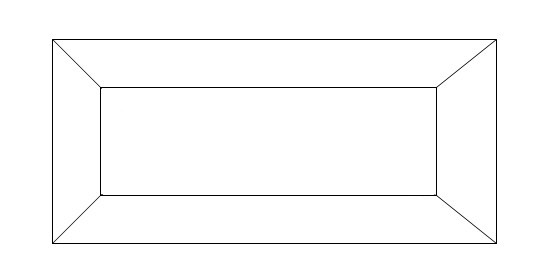
3.図形の表面材質
material.txtファイルとmaterial2.txtにて設定を行います。
material.txtファイルは[線種1](実線)の表面材質設定および背景色の設定です。
material2.txtファイル[線種2][線種3]...の表面材質を設定します。
material2.txtファイルが存在しない場合は旧バージョンと同じ動きをします。
―――――material.txt――――――――――――――――――――――――――
R, G, B, ハイライト大きさ値, 反射係数 鏡面反射 透明度(実線のマテリアル)※この行消さないで
0.00, 0.75, 0.75, 5.00, 0.30, 0.0, 0.0
1.00, 1.00, 1.00, 5.00, 0.30, 0.0, 0.0
0.00, 0.75, 0.00, 5.00, 0.30, 0.0, 0.0
0.75, 0.75, 0.00, 5.00, 0.30, 0.0, 0.0
0.75, 0.00, 0.75, 5.00, 0.30, 0.0, 0.0
0.00, 0.00, 1.00, 5.00, 0.30, 0.0, 0.0
0.00, 0.50, 0.50, 5.00, 0.30, 0.0, 0.0
1.00, 0.00, 0.50, 5.00, 0.30, 0.0, 0.0
1.00, 0.50, 1.00, 5.00, 0.30, 0.0, 0.0
100,100,255,1
―――――――――――――――――――――――――――――――――――――
上記の各設定は、上からJw_cad for Windowsの[線色1]、[線色2]、・・・[線色8]、[補助線色]、 [背景色]に対応しています。
(1)線色の[R][G][B]は、それぞれ、赤、緑、青の成分値を設定します。0~1で指定します。
(2)線色の[ハイライトの大きさ値]は、光の直接反射により発生するハイライトの係数を指定します。
0~10.0で指示します。値が小さいほど、ハイライトがきつくでます。大きいと、滑らかにでます。
(この設定はJww3DRenderLiteでは無視されます)
(3)反射係数は、拡散反射率を指示します。値が大きいほど、光の影響を受けます。
また、この値はハイライトの計算にも使用されます。値は0.0~1.0に設定します。
(この設定はJww3DRenderLiteでは無視されます)
(4)鏡面反射係数は、物体の映りこみ度合いを指示します。値が大きいほど、映りこみが大きくなります。
値は0.0~1.0に設定します。
また、以下の(7)の反射透過計算回数を1以上に設定しないと反射計算しません。
(この設定はJww3DRenderLiteでは無視されます)
(5)透明度は物体が透明になります。この値が0以外だと、計算時間がかなりかかります。
面どうしがくっついている場合(例えばテーブルの上面とコップの底)には正しく計算できないので注意してください。
値は0.0~1.0に設定します。また、以下(7)のの反射透過計算回数が0だと計算しません。
(この設定はJww3DRenderLiteでは無視されます)
(6)最後の4つの整数の数字のうち、最初の3つは、背景色のRGB成分を表します。0~255までを指定します。
(7)最後の4つの整数の数字のうち、最後の数値は、反射透過計算回数を表します。値は0~3に設定できます。
反射透過計算には時間がかかりますので、注意が必要です。
(この設定はJww3DRenderLiteでは無視されます)
―――――material2.txt――――――――――――――――――――――――――
R, G, B, ハイライト大きさ値,反射係数 鏡面反射 透明度([点線1]のマテリアル)※この行消さないで
1.00, 1.00, 1.00, 5.00, 0.30, 0.0, 0.0
1.00, 1.00, 0.66, 5.00, 0.30, 0.0, 0.0
1.00, 1.00, 0.33, 5.00, 0.30, 0.0, 0.0
1.00, 1.00, 0.00, 5.00, 0.30, 0.0, 0.0
1.00, 0.66, 1.00, 5.00, 0.30, 0.0, 0.0
1.00, 0.66, 0.66, 5.00, 0.30, 0.0, 0.0
1.00, 0.66, 0.33, 5.00, 0.30, 0.0, 0.0
1.00, 0.66, 0.00, 5.00, 0.30, 0.0, 0.0
0.20, 0.20, 0.20, 5.00, 0.30, 0.0, 0.0
(以下[点線2]のマテリアル)※この行消さないで
0.66, 1.00, 1.00, 5.00, 0.30, 0.0, 0.0
0.66, 1.00, 0.66, 5.00, 0.30, 0.0, 0.0
0.66, 1.00, 0.33, 5.00, 0.30, 0.0, 0.0
0.66, 1.00, 0.00, 5.00, 0.30, 0.0, 0.0
0.66, 0.66, 1.00, 5.00, 0.30, 0.0, 0.0
0.66, 0.66, 0.66, 5.00, 0.30, 0.0, 0.0
0.66, 0.66, 0.33, 5.00, 0.30, 0.0, 0.0
0.66, 0.66, 0.00, 5.00, 0.30, 0.0, 0.0
0.30, 0.30, 0.30, 5.00, 0.30, 0.0, 0.0
(以下[点線3]のマテリアル)※この行消さないで
0.33, 1.00, 1.00, 5.00, 0.30, 0.0, 0.0
0.33, 1.00, 0.66, 5.00, 0.30, 0.0, 0.0
0.33, 1.00, 0.33, 5.00, 0.30, 0.0, 0.0
0.33, 1.00, 0.00, 5.00, 0.30, 0.0, 0.0
0.33, 0.66, 1.00, 5.00, 0.30, 0.0, 0.0
0.33, 0.66, 0.66, 5.00, 0.30, 0.0, 0.0
0.33, 0.66, 0.33, 5.00, 0.30, 0.0, 0.0
0.33, 0.66, 0.00, 5.00, 0.30, 0.0, 0.0
0.40, 0.40, 0.40, 5.00, 0.30, 0.0, 0.0
...
...
Windows10(R)、Windows8(R)をお使いの場合
インターネットからダウンロードした実行ファイル(圧縮ファイルを解凍して生成された実行ファイルも)は全て実行時に以下のように警告されます。
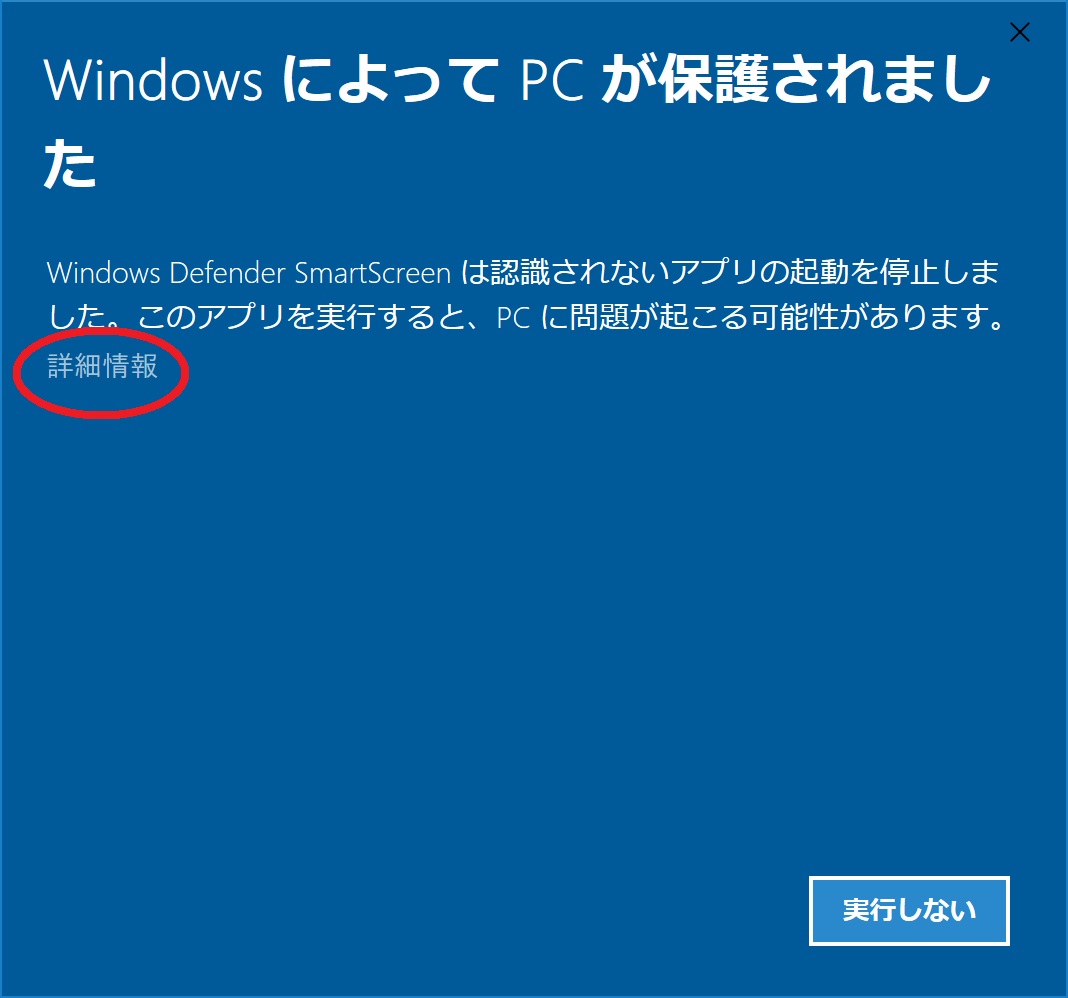
「WindowsによってPCが保護されました」 Windows SmartScreenは認識されないアプリの起動を停止しました。このアプリを実行すると、PCに問題が起こる場合があります。
警告されないようにするには、
ダウンロードしたZIPファイルを右クリック⇒プロパティーを左クリック⇒「全般」タブの右下にある「ブロックの解除(K)」をクリックし、
「OK」ボタンをクリックします。
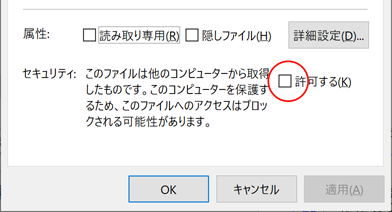
その後、解凍後に実行ファイルをダブルクリックして起動すると警告表示されなくなります。
(怪しいファイルは上記設定を行わないでください。あくまで自己責任でお願いします。)
